
FAQ
Mise à jour importante concernant votre manette Revolution 5 Pro :
Inversion de l'axe Y et mise à jour du firmware : Nous sommes heureux de vous informer que le problème concernant l'inversion de l'axe Y, qui entraînait une dérive du joystick, a été résolu il y a plusieurs mois. Assurez-vous que votre manette est à jour avec la dernière version du firmware pour bénéficier de cette correction.
Mode FPS Pro : Le mode FPS Pro est conçu pour offrir une expérience de jeu optimisée en désactivant la zone morte du joystick. Cependant, cela peut causer une légère dérive si le joystick ne revient pas exactement à sa position centrale. Pour éviter ce désagrément, nous recommandons de ne pas activer le mode FPS Pro sur les deux joysticks en même temps.

- Si vous utilisez la manette en mode filaire :
- Assurez-vous que le câble est correctement fixé à votre manette et connecté à votre console.
- Appuyez sur le bouton PS pour synchroniser la manette.
- Vérifiez que le bouton de plateforme est réglé sur la plateforme souhaitée.
- Si vous utilisez la manette en mode sans fil :
- Assurez-vous que la batterie est chargée.
- Vérifiez que la manette est connectée au récepteur Bluetooth USB. Le voyant LED sur le récepteur et le voyant du joueur sur la manette doivent être fixes.
- Assurez-vous que le récepteur Bluetooth USB est connecté à votre console.
- Vérifiez que le bouton de plateforme est réglé sur la plateforme correcte.
- Si vous passez du mode sans fil au mode filaire, le message « Manette déconnectée » s'affiche à l'écran. Pour reconnecter la manette, appuyez sur le bouton PS.
Oui, la manette Revolution 5 Pro comprend une fonction de vibration. Les vibrations ne fonctionnent que sur les jeux PC et les jeux PlayStation 4. Sur les jeux PlayStation 5, la manette ne vibrera pas.
Vous pouvez jouer pendant 10 heures ou plus en fonction des paramètres d'alimentation. Pour augmenter la durée de vie de la batterie, allez sur l'écran d'accueil de l'application Revolution 5 Pro et activez le mode Économiseur de batterie.
La manette Revolution 5 Pro est compatible avec PC, PlayStation 4 et PlayStation 5. Elle n'est pas compatible avec Mac.
Pour changer entre les différents modes, utilisez le bouton de plateforme à l'arrière de la manette.
Si vous souhaitez jouer sur Steam, réglez le bouton sur le mode PC.
Mode classique
Vous pouvez accéder aux options de personnalisation suivantes sans avoir besoin d'une application :
- Mapping des quatre boutons de raccourci arrière.
- Plage de données de déplacement des gâchettes via la position du butoir de gâchette.
- Contrôle audio via le pavé tactile.
Pour mapper les raccourcis arrière :
- Maintenez enfoncé le bouton multi-fonction pendant trois secondes. Le cercle lumineux autour du joystick droit commence à clignoter.
- Appuyez sur le bouton de raccourci arrière que vous souhaitez programmer. Le voyant de profil, lié au raccourci arrière sélectionné, s'allume.
- Appuyez sur le bouton que vous souhaitez associer au raccourci. Le voyant de profil clignote trois fois pour indiquer que le mapping est appliqué au raccourci sélectionné.
- Répétez ces étapes pour chaque raccourci ou si vous souhaitez modifier un paramètre existant.
- Appuyez sur le bouton multi-fonction pour quitter le mode et enregistrer vos paramètres. Le cercle lumineux cesse de clignoter.
Mode avancé
Ce mode est l'outil de personnalisation le plus complet disponible avec plus de 60 variations de paramètres. Pour accéder au mode avancé, téléchargez l'application Revolution 5 Pro ici.
Votre manette est préchargée avec quatre profils pour que vous puissiez découvrir les fonctionnalités. Vous pouvez créer et partager vos profils avec vos amis et la communauté de joueurs.
- Profil 1 : Course/Sports. Pour les jeux de course et de sport.
- Profil 2 : FPS. Avec une courbe réactive sur votre joystick gauche pour des mouvements rapides et une courbe progressive sur le joystick droit pour un ciblage précis.
- Profil 3 : Arcade/Combat. Avec une courbe instantanée sur les joysticks gauche et droit pour un temps de réaction plus rapide.
- Profil 4 : Infiltration. Avec une courbe ultra-réactive sur le joystick gauche pour des mouvements rapides et une courbe retardée sur le joystick droit pour des actions précises.
Assurez-vous que le mode Économiseur de batterie est désactivé.
L'économie de batterie désactive les fonctionnalités suivantes :
- Vibrations
- Effets lumineux autour du joystick droit
- Traitements de réduction de bruit et annulation d'écho pour le microphone
Vous pourrez acheter des pièces détachées pour des réparations faciles via le portail MyNacon sur Nacongaming. Restez à l'écoute pour plus d'informations.
Vous pouvez télécharger les applications et logiciels pour vos manettes ici.
| Manettes | Liens |
|---|---|
| Daija Arcade Stick | |
| GC-400ES | Windows |
| MG-X/MG-X Pro | iOS |
| Pro Compact Controller | Windows/Xbox |
| Revolution Pro Controller | Windows |
| Revolution Pro Controller 2 | |
| Revolution Pro Controller 3 | |
| Revolution Unlimited Pro Controller | |
| Revolution X Pro Controller | Windows/Xbox |
| Revolution X Unlimited Controller | Windows/Xbox |
| Revolution 5 Pro Controller | |
| Wired Compact Controller | Windows |
La manette Revolution 5 Pro s'éteint automatiquement quand elle n'est pas connectée à un PC ou à une console.
Assurez-vous que votre manette est réglée en mode PC. Le bouton Mode (situé sous la manette) doit être réglé sur la troisième position (PC).
La manette Revolution 5 Pro est compatible avec tous les jeux PC compatibles XInput.
Non, la manette Revolution 5 Pro n'a pas de gâchettes adaptatives. À la place, nous avons choisi de nous concentrer sur la durabilité avec des capteurs magnétiques à effet Hall sur les gâchettes qui durent dans le temps.
Non, la manette Revolution 5 Pro n'a pas de retour haptique.
Vous pouvez réveiller une PlayStation 4 ou 5 uniquement avec une manette Sony DualSense. Nos manettes ne prennent pas en charge cette fonctionnalité.
Le dongle pour la manette Revolution 5 Pro sera bientôt disponible à l'achat. Restez à l'écoute pour plus d'informations.
- Connectez votre manette à un PC.
- Lancez l'application complémentaire.
- Allez dans Modifier les profils > Mapping (iii) et sélectionnez l'option de mouvement à huit directions.
- Enregistrez votre profil et envoyez-le à votre manette.
Non. Pour des raisons de compatibilité, vous pouvez utiliser uniquement le dongle dédié à votre manette.
- Placez la manette et les écouteurs/casque sans fil à proximité l'un de l'autre.
- Mettez les écouteurs/casque sans fil Bluetooth en mode d'appairage.
- Maintenez enfoncé le bouton Bluetooth sur la manette pendant six secondes.
La manette passe en mode d'appairage et le cercle lumineux autour du joystick droit clignote en bleu et blanc. Lorsque la manette est jumelée, le cercle lumineux cessera de clignoter.
Les connexions futures des mêmes écouteurs/casque sans fil se feront automatiquement. Pour activer le Bluetooth sur la manette, maintenez enfoncé le bouton Bluetooth pendant trois secondes.
REMARQUE : La manette ne peut pas se connecter à la console via Bluetooth.
Pour réinitialiser la manette, insérez l'extrémité d'un trombone dans le trou de réinitialisation à l'arrière de la manette pendant quelques secondes.
Inversion de l'axe Y et mise à jour du firmware
Nous sommes heureux de vous informer que le problème concernant l'inversion de l'axe Y, qui entraînait un drift du joystick, a été résolu il y a plusieurs mois. Assurez-vous que votre manette est à jour avec la dernière version du firmware pour bénéficier de cette correction.
Mode FPS Pro
Le mode FPS Pro est conçu pour offrir une expérience de jeu optimisée en désactivant la zone morte du joystick. Cependant, cela peut causer un léger drift si le joystick ne revient pas exactement à sa position centrale. Pour éviter ce désagrément, nous recommandons de ne pas activer le mode FPS Pro sur les deux joysticks en même temps.

Vous pourrez télécharger l'application PC pour la manette Revolution® 5 Pro sur la page du produit sur nacongaming.com, dans la section Support et Téléchargements. Une application Mac sera également disponible avant la fin de l'année.
Oui, la manette Revolution 5 Pro est compatible avec la PS5, la PS4 et le PC. La manette est conçue pour être pleinement fonctionnelle sur la plateforme appropriée. Utilisez le bouton plateforme de la manette pour changer entre les paramètres des différentes plateformes.

La manette Revolution 5 Pro ne possède pas de gâchettes adaptives. Au lieu de cela, nous avons mis l'accent sur la durabilité en utilisant des capteurs magnétiques à effet Hall sur nos gâchettes, garantissant ainsi une durée de vie plus que doublée.
Non, la manette Revolution 5 Pro ne dispose pas de vibrations haptiques. Elle utilise plutôt des vibrations similaires à celles de la PS4 et du PC. Ces vibrations sont compatibles uniquement avec les jeux sur PC et PS4.
Vous pouvez jouer pendant au moins 10 heures, en fonction des paramètres d'alimentation. Vous pouvez prolonger la durée de vie de la batterie en activant le mode d'économie d'énergie sur l'écran d'accueil de l'application Revolution 5 Pro. Avec ce mode activé, l'autonomie peut atteindre 12 heures.

À l'avenir, vous pourrez trouver des pièces de rechange pour des réparations facilement sur le portail MyNacon de Nacongaming.com.
Les macros ne sont pas autorisées lors de compétitions Esport et la manette REVOLUTION 5 PRO suit ces mêmes règles, cette fonction n'est donc pas prise en charge.
Modes Classique et Avancé
Mode classique : votre manette agira comme un manette sans fil DualSense® classique, un manette sans fil DUALSHOCK®4 ou un manette PC.
Vous pouvez accéder à diverses options de personnalisation sans avoir besoin d'une application : • Mappage des 4 boutons de raccourci arrière. • Ajustement de la plage de déplacement des gâchettes grâce à la position des butées. • Contrôle audio via le pavé tactile.
Mode avancé : Accédez à ce mode en utilisant l'application Revolution 5 Pro. Il s'agit de l'outil de personnalisation le plus complet, proposant plus de 60 options de réglage.
Téléchargez l'application sur https://nacongaming.com/revolution-5-pro et suivez le guide.
Votre manette comporte 4 profils pour vous permettre d'explorer ses différentes fonctionnalités.
- Profil 1 : Course - Sports - adapté aux jeux de course et de sport.
- Profil 2 : FPS - optimisé pour des mouvements rapides grâce à une courbe réactive du joystick gauche et une courbe progressive du joystick droit pour une visée précise.
- Profil 3 : Arcade - Combat - avec une courbe instantanée pour les joysticks gauche et droit, permettant une réaction plus rapide.
- Profil 4 : Infiltration - avec une courbe ultra-réactive pour le joystick gauche, idéale pour les mouvements rapides, et une courbe retardée pour le joystick droit, pour des actions précises.
Grâce à l'application, vous pouvez créer et partager vos profils avec vos amis et la communauté des joueurs.
Remapping des boutons de raccourci arrière
- EN MODE CLASSIQUE
- Maintenez enfoncé le bouton multifonction pendant 3 secondes. L'anneau lumineux autour du joystick droit commencera à clignoter.
- Appuyez sur le bouton de raccourci arrière que vous souhaitez programmer. Le LED du profil lié à ce raccourci s'allumera.
- Appuyez ensuite sur le bouton que vous souhaitez associer à ce raccourci. Le LED du profil clignotera 3 fois pour indiquer que la réaffectation a été appliquée.
- Répétez ces étapes pour chaque raccourci ou si vous souhaitez modifier une configuration existante.
- Le LED du profil clignotera 3 fois pour indiquer que la réaffectation a été appliquée.
- Répétez ces étapes pour chaque raccourci ou si vous souhaitez modifier une configuration existante.
- Appuyez brièvement sur le bouton multifonction pour quitter ce mode et enregistrer vos réglages. L'anneau lumineux cessera de clignoter.
Pour appairer la manette à des écouteurs ou un casque sans fil Bluetooth® , suivez ces étapes :
- Placez la manette à côté des écouteurs ou du casque sans fil Bluetooth®.
- Mettez les écouteurs ou le casque en mode d'appariement.
- Maintenez le bouton Bluetooth® du manette enfoncé pendant 6 secondes.
- La manette passera en mode d'appairage, et l'anneau lumineux autour du joystick droit clignotera alternativement en bleu et blanc.
- Lorsque la manette est appairé, l'anneau lumineux s'arrêtera de clignoter.
Les futures connexions avec les mêmes écouteurs ou casque sans fil Bluetooth® se feront automatiquement. Assurez-vous d'activer le Bluetooth en maintenant le bouton Bluetooth enfoncé pendant 3 secondes.
Dans ce cas, connectez votre manette REVOLUTION® 5 PRO à un PC ou à un MAC et utilisez l'application compagnon pour vérifier que le pad directionnel n'est pas configuré avec 4 directions sur les profils souhaités. Si c'est le cas, sélectionnez les 8 directions, enregistrez votre profil et envoyez-le à votre manette REVOLUTION® 5 PRO, puis réessayez.
Les profils du moment
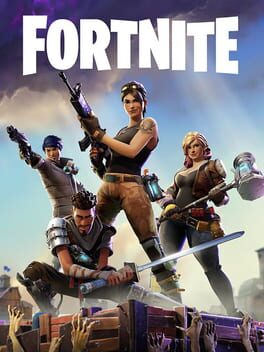
FortniteREVO5_Fortnite

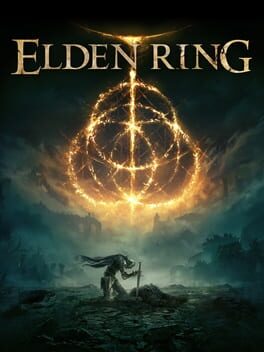
Elden RingBrutython_Elden_Ring

Super
- par Brutython
Call of Duty: Warzone 2.0Warzone Revolution 5 PRO

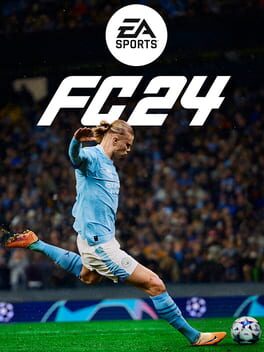
EA Sports FC 24EAFC25REV5
